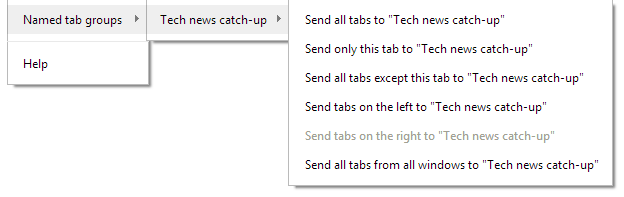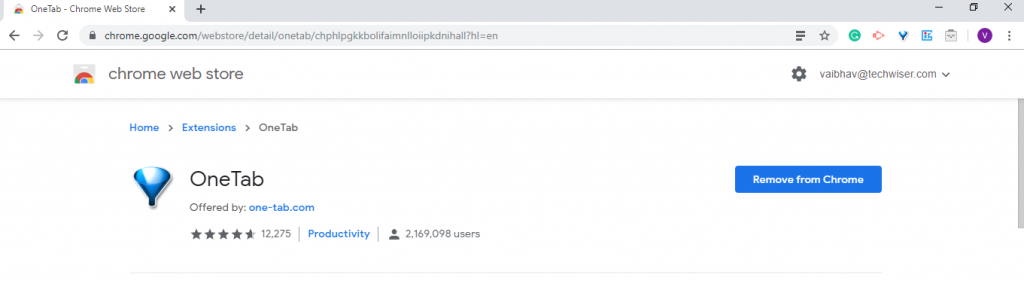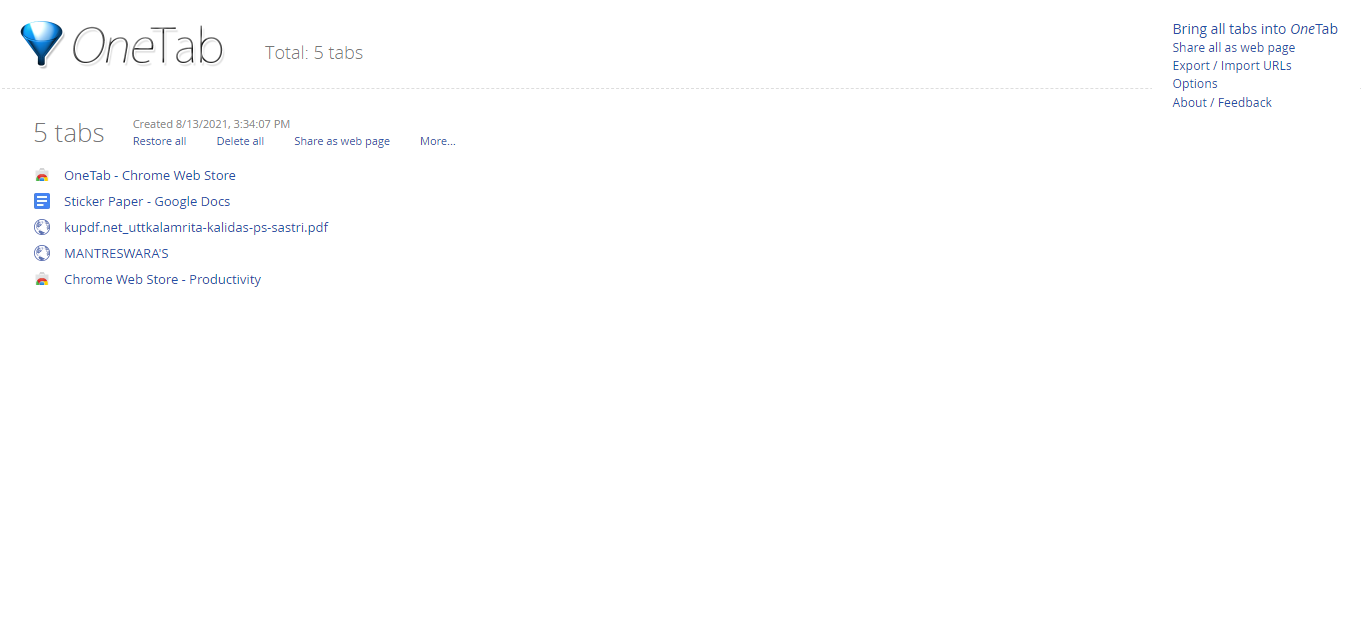Basic functionality
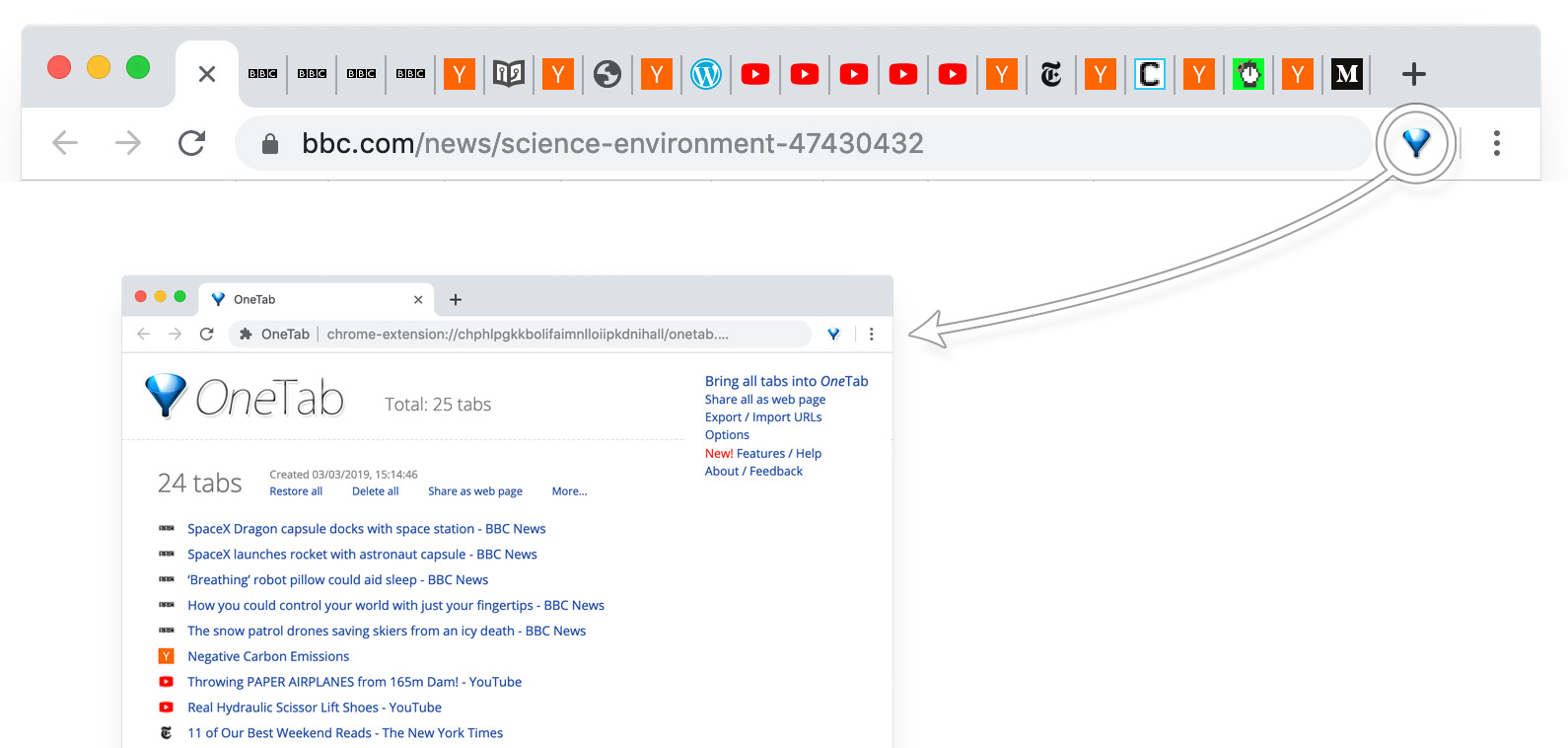
Whenever you find yourself with too many tabs, click the OneTab icon to convert all of your tabs into a list. When you need to access the tabs again, you can either restore them individually or all at once.
When your tabs are in the OneTab list, you will save up to 95% of memory because you will have reduced the number of open tabs.
The OneTab right click menu
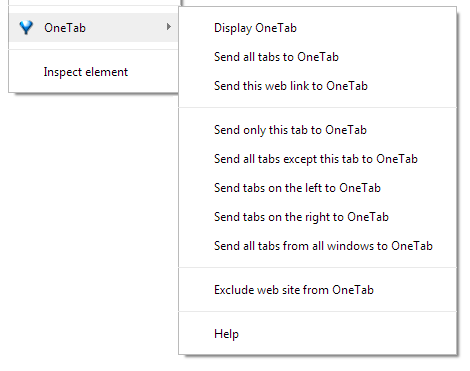
Open this menu by right clicking inside any web page.
You can now send just the current tab to OneTab. If you right click on a web link, you’ll see an option to send that web link directly to OneTab without having to open the link first.
You can click the ‘exclude web site from OneTab’ button to prevent tabs from the current web site from being sent to OneTab. This exclusion will not apply if you specifically use the right click menu to send just one specific tab to OneTab.
Named tab groups
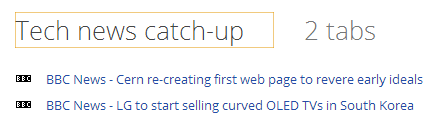
For a quick way to name a tab group, click the text that says e.g. «2 tabs». This will cause a yellow box to appear where you can give your tab group a name.
After you name a tab group, you can use the OneTab right click menu to send tabs directly to those named tab groups.
Starred and locked tab groups

If you click the «More…» button on your OneTab page and then choose ‘Star this tab group’, a star icon will be displayed next to the tab group and it will always appear at the top of your list of tab groups. If you have multiple starred tab groups, they will appear in the order that you set them as starred.
If you choose ‘Lock this tab group’, a lock icon will be displayed next to the tab group. Locking a tab group prevents you from accidentally deleting it. When you restore any tabs from this tab group, they will remain in your OneTab list instead of being removed.
Keyboard modifiers when restoring tabs
When you restore a group of tabs, they will appear in a new window (unless there are no other tabs in the current window).
If you would like to restore the tabs into the current window, hold the Ctrl key (Windows) or Cmd ⌘ (Mac) when
clicking «Restore all».
By default, when you click on an individual tab in your OneTab list to open it, it will be removed from your list. If you hold the Ctrl key (Windows) or
Cmd ⌘ (Mac) when clicking the tab, it will remaing in your list when opened. If you want tabs to always remain in your list when you click them,
either set the tab group to «locked», or go to the OneTab settings page and choose the option to always keep tabs in your OneTab list.
To force a tab or group of tabs to open in a new window, hold the Shift ⇧ key when clicking on «Restore all» or when clicking on a tab.
Keyboard shortcuts
You can use the following keyboard shortcut to display OneTab:
You can configure this shortcut as follows:
Options screen
Click the ‘Options’ link in the top right corner of your OneTab page. You can set your preferences for pinned tabs, choosing which window to restore tabs to, startup preferences and for handling of duplicate tabs. See the options screen for more detailed information.
Drag and drop re-ordering
You can drag and drop tabs in your OneTab list to reorder them
Incognito / Private browsing tabs
You can allow OneTab to store your incognito/private browsing tabs
Data safety
Normally, when you click a tab or group of tabs to restore them, they will be removed from your OneTab list. If you
want to keep them in your OneTab list, you can configure this by using the «Options» link in the
top-right of the OneTab page.
For privacy, your tabs are only stored on your own computer.
Don’t worry about closing OneTab — you will not lose your stored tabs.
Even if you close all tabs and exit your web browser and restart your computer, the tabs you have stored in OneTab will not be lost. You can use the «export»
feature to ensure you don’t lose your tabs in the rare event that your Chrome installation becomes corrupted.
Troubleshooting
Important: Don’t uninstall and re-install OneTab!
If for any reason OneTab does not appear to load, do not attempt to fix the problem by uninstalling and re-installing OneTab. This is because
your browser will delete extension data if you remove the extension.
Restarting OneTab
If OneTab appears to be stuck, you can restart it by toggling it off and back on again. Please be careful not to click ‘Remove’, as this will clear your OneTab data.
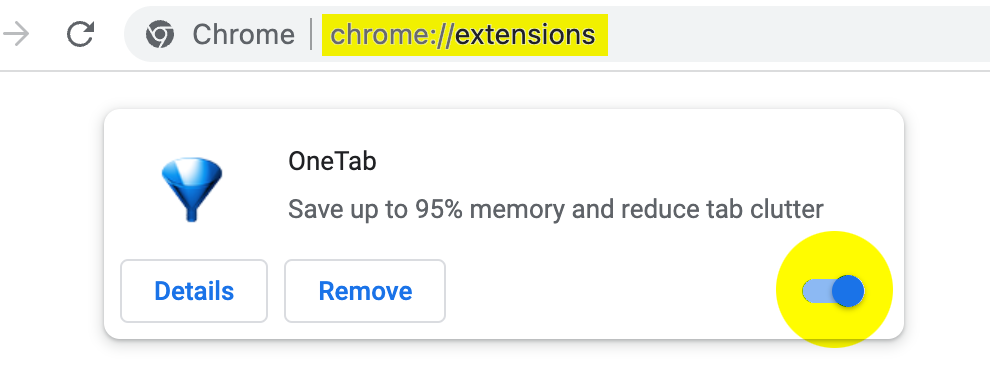
OneTab appears as a completely blank page: We’ve had some reports that when the Chrome browser updates to a new version, this can cause extension pages such as OneTab to appear
as a completely blank page. In most cases, you can solve the problem by simply quitting and restarting Chrome, and this problem
should not happen again. If this does not work, please contact us and we can help.
Older versions of Chrome and Chrome-based browsers:
OneTab uses some of the newest browser features, which may mean that out-of-date browser versions are incompatible. In particular,
Chrome recently upgraded to a specification called «Manifest V3», which all Chrome extensions are now required to implement.
If your browser has not been updated in months or years, please update it by going to your browser’s «About» menu. You should be using Chrome 115 or later.
If OneTab is not working and you are prevented from updating your browser, you
can download your OneTab list from an old browser using these instructions.
Opera and Opera GX users:
There is a bug in Opera that prevents OneTab from interacting with Opera’s tab groups feature. We have notified the Opera developers of the bug,
and hopefully this feature will work in a future Opera release.
Safari users:
It has been reported that some third-party Safari extensions can interfere with the loading of OneTab. To test this,
go to the Safari Settings, then choose Extensions. Untick all extensions to temporarily disable them, then re-enable
just OneTab. If OneTab is working, you can then re-enable other extensions one-by-one, to discover which extension is
causing the problem.
Chromebook/ChromeOS users:
Please ensure your Chromebook is updated to the latest version of ChromeOS. You can do this by going to the ChromeOS settings,
and searching for «update». Google have discontinued updates to older Chromebooks. OneTab uses some of the newest Chrome features, which means
it is no longer compatible with older Chromebooks. If OneTab is not working and you are prevented from updating your browser, you
can download your OneTab list from an old browser using these instructions.
There also appears to be a bug in Chrome 114 on ChromeOS, which affects a minority of users. This appears
to be fixed in Chrome version 116, which is released on August 15, 2023. ChromeOS users can try switching to the ChromeOS beta
channel to get this update earlier, on July 25, 2023.
Linux users:
The same ChromeOS bug detailed above also affects a minority of users on Linux. The Chrome 116 release on August 15, 2023
should fix this. To avoid waiting until then, the following approach has been reported to work: Go to chrome://version/ and
you will see your Chromium «profile path». Inside that, there will be a directory called «Local Extension Settings/chphlpgkkbolifaimnlloiipkdnihall»
which you should make a copy of. It contains all of your OneTab data. You can then try removing OneTab, quitting Chrome, re-installing OneTab,
and then copying that chphlpgkkbolifaimnlloiipkdnihall directory back.
Give us a rating in the Chrome Web Store
Please leave us a rating in the Chrome Web Store if you like what we are doing!
Send us your feature requests
Thanks for using OneTab. We love to hear from you. If you have a feature request, bug report, or other comment, please contact us here.
OneTab – популярное расширение для браузера, которое закрывает все открытые вкладки одним щелчком мыши и сохраняет их в виде простого списка. Оттуда вы можете сохранить этот список как веб-страницу, поделиться им с друзьями или восстановить их все. Но если вы используете его впервые, все эти функции могут показаться ошеломляющими. Не волнуйтесь, вот пошаговое руководство по эффективному использованию OneTab.
Прежде чем мы начнем
Причина, по которой мы рекомендуем OneTab по сравнению с другим менеджером вкладок, – это использование памяти. Я не уверен, поэтому попробовал проверить, и результаты удовлетворительные, но удивительные. Я открыл множество вкладок YouTube, которые занимали более 1 ГБ памяти на моем 4 ГБ ОЗУ. После включения OneTab он упал до почти 44 МБ, что является существенным падением только с точки зрения использования памяти.
Как получить его?
Я знаю, что вы уже знаете, но для тех, кто этого не делает, просто зайдите в Google и найдите OneTab или кликните сюда. Затем нажмите Добавить в Chrome. Он будет автоматически добавлен в Chrome.
Вы также можете увидеть значок в правом верхнем углу. Чтобы просмотреть быстрое управление или перейти на панель настроек, щелкните значок правой кнопкой мыши.
Он чистый и чем-то напоминает Windows XP. Вверху отображается точное количество сжатых вкладок. Чуть ниже он показывает Дата и время когда была создана эта конкретная вкладка. Ниже вы можете увидеть такие опции, как восстановить, удалить, поделиться как веб-страницей и более.
Итак, все возможные функции, которые вы, возможно, захотите использовать, находятся прямо перед вами. Другие параметры, такие как настройки, находятся в правом верхнем углу страницы, поэтому нет вторжения в основной контент.
особенности
Одна вкладка, Как следует из названия, берет все ваши вкладки, уплотняет их и помещает в одну вкладку, группируя все вместе. Таким образом, вы нажимаете и получаете одно окно со списком страниц, разбросанных по нескольким вкладкам.
Основные функции
Если вы объедините всю вкладку в одно пространство, вы можете развернуть все сразу, просто нажав на Восстановить все. Это приведет вас к тому же месту до того, как вы нажали на него. Удалить все – еще один быстрый вариант, который удаляет все свернутые вкладки, как только вы нажимаете на них. Хотя OneTab подсказки Вам перед удалением вкладок предлагаю быть внимательным.
Поделиться как веб-страница
Это удобный инструмент, когда вы хотите поделиться группой вкладок сразу, как единая доступная веб-страница. Просто щелкнув группу, вы можете отправить все вкладки в этом пространстве как ссылка к любому. Также есть добавлен штрих-код, который может открывать веб-страницу при сканировании. Таким образом, у вас есть возможность использовать как статическую ссылку, так и код QCR.
Вывод: я полагаю, что это функция, которую я использовал чаще всего. Это позволяет мне делиться всеми связанными веб-страницами на одной вкладке. Это помогает мне писать или читать на определенную тему, потому что я могу легко сгруппировать их и пометить их.
Групповая функция
Свернуть все вкладки в одну – это одно, но пометить их по группам – это просто то, что помогает мне повысить эффективность. Я могу давать названия группам и организовывать их.
Вы получаете все основные характеристики разделены на группы. Но что, если вы хотите добавить вкладки новостей?
Каким бы простым это ни казалось, вы можете перемешивать и перетаскивать элементы из одной группы в другую.
Таким образом, каждая новая вкладка, которую вы сворачиваете, будет формировать новую группу, которую вы можете переименовать или добавить в другую группу на вкладке One Tab.
Кроме того, вы также можете Группа блокировки, которая отключает функцию удаления, так что это дополнительная функция безопасности. Хотя почти не пользовался.
Параметры одной вкладки
Что делать, если вы хотите открыть определенную группу в новом окне, а не на вкладке?
Меню параметров (справа) позволяет настроить эти параметры, чтобы вы могли лучше использовать расширение. Вы можете решить, хотите ли вы, чтобы все свернутые вкладки открывались в одном окне или в новом. Таким образом, вместо простого разделения вкладок, сворачивание всего и открытие группы в другом окне позволило мне лучше удерживать весь мой материал.
Вы также можете отключить закрепленные вкладки от сворачивания в одну вкладку. Таким образом, можно закрепить веб-сайты социальных сетей, такие как Gmail, Facebook, Twitter и т. Д., И другие такие часто посещаемые страницы, на которые OneTab не влияет. Легко?
Повторяющиеся вкладки
Я часто открываю две одинаковые страницы, позже понимая, что просто не использую пространство в браузере. Он автоматически удаляет вкладки, открытые более одного раза. Вы также можете отключить это в зависимости от того, хотите ли вы открывать повторяющиеся вкладки или нет.
Контекстное меню на веб-сайте
Вы можете открыть меню настроек OneTab на любой веб-странице, просто щелкнув правой кнопкой мыши и наведя курсор на параметр OneTab. Есть варианты, которые позволяют вам выбирать для конкретного веб-сайта.
Таким образом, вы можете выбрать, хотите ли вы отправлять «текущую страницу» в OneTab. Вы также можете полностью запретить добавление веб-сайта на него в этом меню. У вас также есть возможность сразу помещать отдельные вкладки в группы, поэтому вам не нужно открывать окно OneTab.
Хранение данных
Конечно, когда у вас так много вкладок, вы не сможете просматривать их все сразу. Что делать, если вы перезагрузите компьютер?
Не волнуйтесь, One Tab защищает все ваши вкладки. Поэтому, если вы его закроете, он все равно сохранит все ваши вкладки и покажет их вам, когда вы снова откроете Chrome.
Заключительные слова
Существует небольшая проблема с конфиденциальностью, поскольку он видит все данные на веб-сайте, хотя OneTab говорит об обратном, это все еще вызывает беспокойство. Есть пользователи, которые жаловались на потерю данных после сбоя системы или случайного выключения, но я не мог ” пока не нахожу таких несоответствий. Больше всего меня беспокоит отсутствие поддержки. поэтому, если он выйдет из строя, не у кого будет запросить резервную копию, так что не слишком зависим от нее.
Он также не синхронизируется с Chrome, поэтому пользовательские настройки, резервное копирование и другие важные данные не могут быть сохранены. Тем не менее, я бы посоветовал это сделать из-за простоты и без красивого пользовательского интерфейса.
OneTab is a popular browser extension that closes all your open tabs with a single click and saves them as a simple list. From there, you can save that list as a web page, share them with your friends, or restore all of them. But if you are using it for the first time, all of these features might look overwhelming. Fret not, here is a step by step guide on how to use OneTab effectively.
Before we begin
The reason we recommend OneTab over another tab manager is memory utilization. I’m not sure, so I tried checking and the results are satisfying yet surprising. I opened numerous YouTube tabs that consumed over 1 GB of memory, on my 4GB RAM. After enabling OneTab it dropped to almost 44 MB which is a substantial drop in terms of memory usage alone.
How to get it?
I know you already know, but for those who don’t, just head to Google and search for OneTab or click here. Then click Add to Chrome. It’ll automatically be added to Chrome.
You can also view the icon on the top right-hand side. To view quick control or to get further into the settings panel, right-click on the icon.
It’s clean and somehow reminds me of Windows XP. On the top, it shows the exact number of tabs that have been condensed. Just below that, it shows the date and time when this specific tab was created. Further down you can see options such as restore, delete, share as webpage and more.
So every possible function that you might want to use is right there in front of you. Other options like settings are stuck up on the top right of the page so there is no intrusion with the primary content.
Features
One Tab, As the name suggests, takes all your tabs, condenses them and pushes them into one tab, grouping all together. So you tap and you get one window with a list of pages that were scattered in multiple tabs.
Basic Functions
If you condense all the tab into one space, you can expand all at once simply by clicking on Restore All. This gets you to the same space before you clicked on it. Delete All is another quick option that deletes all the tabs that you collapsed as soon as you click on it. Though OneTab prompts you before deleting tabs, I suggest you to be careful.
Share as WebPage
It is a handy tool when you want to share a group of tabs at once, as a single accessible web page. Simply by clicking a group, you can send all the tabs in that space as a link to anyone. There is also an added barcode that can open the webpage upon scanning. So you have an option of both a static link and a QCR Code.
Takeaway: This I suppose is the feature I used the most. It lets me share all related webpages in one tab. It helps me while writing or reading about a specific topic because I can easily group and tag them.
Group Feature
Collapsing all the tabs into one was one thing but tagging them into groups is simply something that helps me with my efficiency. I can name the groups and keep them organized.
You get all the basic features segregated for the groups. But what if you want to add news tabs?
Super easy as it seems, you can shuffle and drag and drop items from one group to another.
So every new tab you collapse will form a new group that you can rename or add to another group from One Tab tab.
Additionally, you can also Lock Group which disables the delete feature, so it’s an added safety feature. Although I hardly used it.
One Tab Options
What if you want to open a certain group in a new window rather than the tab?
Options menu (On the right) lets you tweak these options so that you can make better use of the extension. You can decide whether you want all the collapsed tabs to open in the same window or a new one. So rather than just tab segregation, collapsing everything and opening a group in a different window gave me a better hold of all my material.
You can also disable pinned tabs from collapsing into one tab. So social media websites like Gmail, Facebook, Twitter, etc and other such frequently visited pages can be pinned, which are unaffected by OneTab. Easy?
Duplicate Tabs
I often open two pages that are the same, later realizing I’m simply not utilizing my browsers space. It automatically eliminates the tabs which are open more than once. You can also disable this depending on whether you want to open duplicate tabs or not.
Right-Click Menu within the Website
You can open a OneTab setting menu on any webpage just by Right-Click and hovering over OneTab option. There are options which lets you choose for the specific website.
So you can choose whether you want to send the “Current Page” to OneTab. You can also completely restrict a website from being added to it, in this menu. You also get an option to put single tabs straightway into groups, so you don’t have to open OneTab window.
Data Retention
Of course, when you’ve so many tabs, you won’t glance through them all at once. What if you restart your PC?
Fret not, One Tab keeps al your tabs safe. So if you shut it, it’ll still store all your tabs and show it to you when you open chrome again.
Closing words
There is a bit of privacy issue as it sees all the data on the website, though OneTab says the opposite, it’s still a concern, There are users who have complained about losing data after a system crash or an accidental shutdown, but I couldn’t find any such inconsistencies yet. What bothers me more is the lack of support. so if it crashes, there is no one to ask for a backup, so don’t be too dependent on it.
It also doesn’t sync with chrome so the user setting, back-up, and other important data can’t be kept stored. Still, I’d suggest it for its simplicity and for doing it without a fancy UI.
Vaibhav
Vaibhav is a broadcast journalist with a keen interest in tech. He doesn’t believe in fanboying a specific product. He writes about things he believes are actually helpful in some way to the user.
Basic functionality
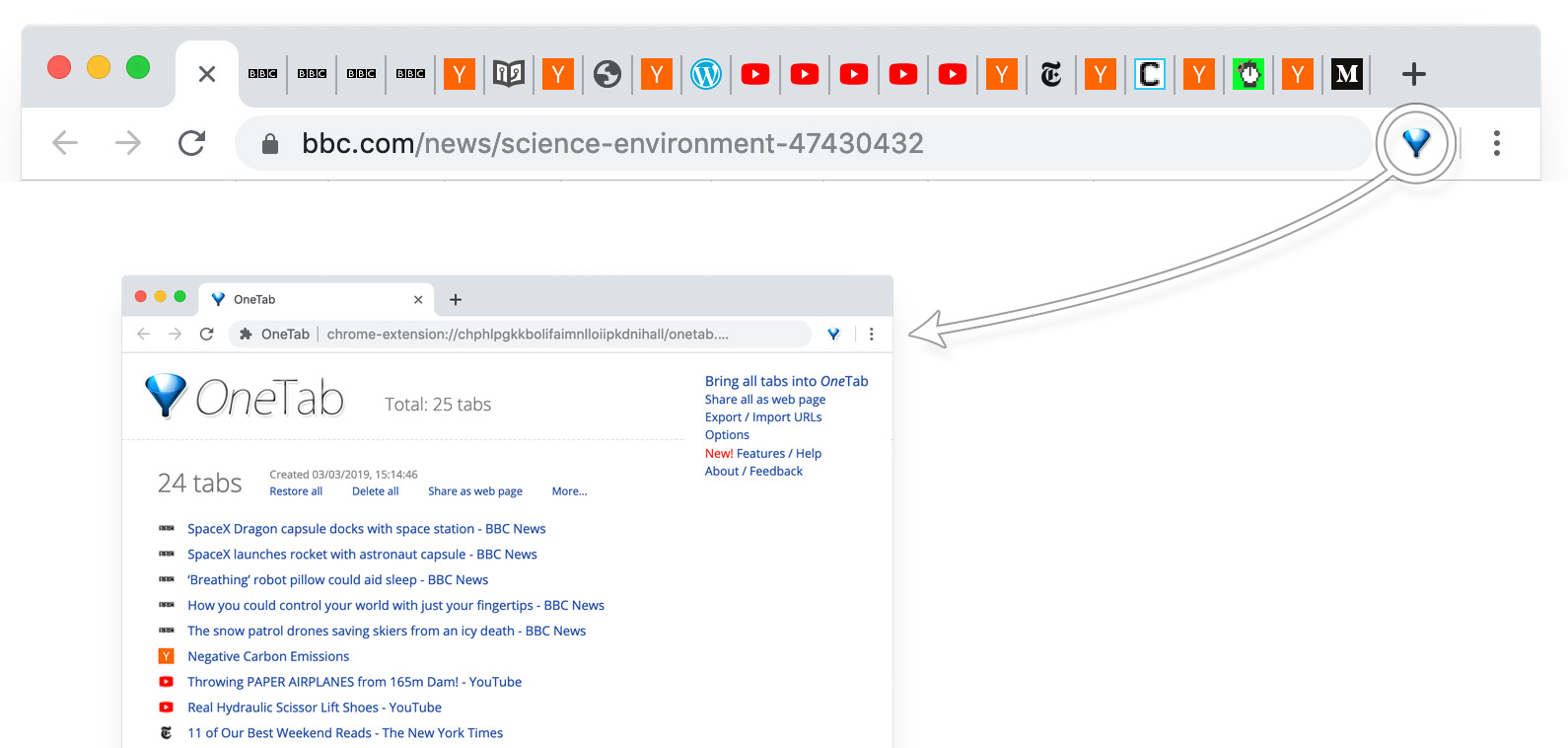
Whenever you find yourself with too many tabs, click the OneTab icon to convert all of your tabs into a list. When you need to access the tabs again, you can either restore them individually or all at once.
When your tabs are in the OneTab list, you will save up to 95% of memory because you will have reduced the number of open tabs.
The OneTab right click menu
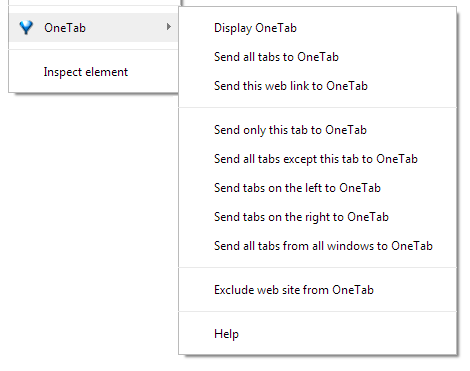
Open this menu by right clicking inside any web page.
You can now send just the current tab to OneTab. If you right click on a web link, you’ll see an option to send that web link directly to OneTab without having to open the link first.
You can click the ‘exclude web site from OneTab’ button to prevent tabs from the current web site from being sent to OneTab. This exclusion will not apply if you specifically use the right click menu to send just one specific tab to OneTab.
Named tab groups
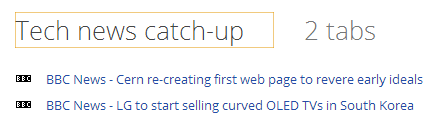
For a quick way to name a tab group, click the text that says e.g. «2 tabs». This will cause a yellow box to appear where you can give your tab group a name.
After you name a tab group, you can use the OneTab right click menu to send tabs directly to those named tab groups.
Starred and locked tab groups

If you click the «More…» button on your OneTab page and then choose ‘Star this tab group’, a star icon will be displayed next to the tab group and it will always appear at the top of your list of tab groups. If you have multiple starred tab groups, they will appear in the order that you set them as starred.
If you choose ‘Lock this tab group’, a lock icon will be displayed next to the tab group. Locking a tab group prevents you from accidentally deleting it. When you restore any tabs from this tab group, they will remain in your OneTab list instead of being removed.
Keyboard shortcuts
You can use the following keyboard shortcut:
Alt + Shift + 1 Display OneTab
You can configure keyboard shortcuts for quick access to OneTab functionality, by going to the address chrome://extensions/shortcuts (or by right-clicking on the OneTab icon at the top of your browser, then clicking «Manage Extensions», then clicking the triple-bar icon in the top left and then clicking «Keyboard shortcuts»)
You can also set your own keyboard shortcut to mimic the effect of clicking the blue OneTab icon which will send all tabs in the current window to OneTab. To do this, from the keyboard shortcuts settings screen described above, specify a shortcut in the box where it says «Activate the extension».
Options screen
Click the ‘Options’ link in the top right corner of your OneTab page. You can set your preferences for pinned tabs, choosing which window to restore tabs to, startup preferences and for handling of duplicate tabs. See the options screen for more detailed information.
Drag and drop re-ordering
You can drag and drop tabs in your OneTab list to reorder them
Data safety
Don’t worry about closing OneTab — you will not lose your stored tabs. Even if you close all tabs and exit your web browser and restart your computer, the tabs you have stored in OneTab will not be lost.
Give us a rating in the Chrome Web Store
Please leave us a rating in the Chrome Web Store if you like what we are doing!
Send us your feature requests
Thanks for using OneTab. We love to hear from you. If you have a feature request, bug report, or other comment, please contact us here.
OneTab — популярное расширение для браузера, которое закрывает все открытые вкладки одним щелчком мыши и сохраняет их в виде простого списка. Оттуда вы можете сохранить этот список как веб-страницу, поделиться им с друзьями или восстановить их все. Но если вы используете его впервые, все эти функции могут показаться ошеломляющими. Не волнуйтесь, вот пошаговое руководство по эффективному использованию OneTab.
Прежде чем мы начнем
Причина, по которой мы рекомендуем OneTab по сравнению с другим менеджером вкладок, — это использование памяти. Я не уверен, поэтому попробовал проверить, и результаты удовлетворительные, но удивительные. Я открыл множество вкладок YouTube, которые занимали более 1 ГБ памяти на моем 4 ГБ ОЗУ. После включения OneTab он упал до почти 44 МБ, что является существенным падением только с точки зрения использования памяти.
Как получить его?
Я знаю, что вы уже знаете, но для тех, кто этого не делает, просто зайдите в Google и найдите OneTab или кликните сюда. Затем нажмите Добавить в Chrome. Он будет автоматически добавлен в Chrome.
Вы также можете увидеть значок в правом верхнем углу. Чтобы просмотреть быстрое управление или перейти на панель настроек, щелкните значок правой кнопкой мыши.
Он чистый и чем-то напоминает Windows XP. Вверху отображается точное количество сжатых вкладок. Чуть ниже он показывает Дата и время когда была создана эта конкретная вкладка. Ниже вы можете увидеть такие опции, как восстановить, удалить, поделиться как веб-страницей и более.
Итак, все возможные функции, которые вы, возможно, захотите использовать, находятся прямо перед вами. Другие параметры, такие как настройки, находятся в правом верхнем углу страницы, поэтому нет вторжения в основной контент.
особенности
Одна вкладка, Как следует из названия, берет все ваши вкладки, уплотняет их и помещает в одну вкладку, группируя все вместе. Таким образом, вы нажимаете и получаете одно окно со списком страниц, разбросанных по нескольким вкладкам.
Основные функции
Если вы объедините всю вкладку в одно пространство, вы можете развернуть все сразу, просто нажав на Восстановить все. Это приведет вас к тому же месту до того, как вы нажали на него. Удалить все — еще один быстрый вариант, который удаляет все свернутые вкладки, как только вы нажимаете на них. Хотя OneTab подсказки Вам перед удалением вкладок предлагаю быть внимательным.
Поделиться как веб-страница
Это удобный инструмент, когда вы хотите поделиться группой вкладок сразу, как единая доступная веб-страница. Просто щелкнув группу, вы можете отправить все вкладки в этом пространстве как ссылка к любому. Также есть добавлен штрих-код, который может открывать веб-страницу при сканировании. Таким образом, у вас есть возможность использовать как статическую ссылку, так и код QCR.
Вывод: я полагаю, что это функция, которую я использовал чаще всего. Это позволяет мне делиться всеми связанными веб-страницами на одной вкладке. Это помогает мне писать или читать на определенную тему, потому что я могу легко сгруппировать их и пометить их.
Групповая функция
Свернуть все вкладки в одну — это одно, но пометить их по группам — это просто то, что помогает мне повысить эффективность. Я могу давать названия группам и организовывать их.
Вы получаете все основные характеристики разделены на группы. Но что, если вы хотите добавить вкладки новостей?
Каким бы простым это ни казалось, вы можете перемешивать и перетаскивать элементы из одной группы в другую.
Таким образом, каждая новая вкладка, которую вы сворачиваете, будет формировать новую группу, которую вы можете переименовать или добавить в другую группу на вкладке One Tab.
Кроме того, вы также можете Группа блокировки, которая отключает функцию удаления, так что это дополнительная функция безопасности. Хотя почти не пользовался.
Параметры одной вкладки
Что делать, если вы хотите открыть определенную группу в новом окне, а не на вкладке?
Меню параметров (справа) позволяет настроить эти параметры, чтобы вы могли лучше использовать расширение. Вы можете решить, хотите ли вы, чтобы все свернутые вкладки открывались в одном окне или в новом. Таким образом, вместо простого разделения вкладок, сворачивание всего и открытие группы в другом окне позволило мне лучше удерживать весь мой материал.
Вы также можете отключить закрепленные вкладки от сворачивания в одну вкладку. Таким образом, можно закрепить веб-сайты социальных сетей, такие как Gmail, Facebook, Twitter и т. Д., И другие такие часто посещаемые страницы, на которые OneTab не влияет. Легко?
Повторяющиеся вкладки
Я часто открываю две одинаковые страницы, позже понимая, что просто не использую пространство в браузере. Он автоматически удаляет вкладки, открытые более одного раза. Вы также можете отключить это в зависимости от того, хотите ли вы открывать повторяющиеся вкладки или нет.
Контекстное меню на веб-сайте
Вы можете открыть меню настроек OneTab на любой веб-странице, просто щелкнув правой кнопкой мыши и наведя курсор на параметр OneTab. Есть варианты, которые позволяют вам выбирать для конкретного веб-сайта.
Таким образом, вы можете выбрать, хотите ли вы отправлять «текущую страницу» в OneTab. Вы также можете полностью запретить добавление веб-сайта на него в этом меню. У вас также есть возможность сразу помещать отдельные вкладки в группы, поэтому вам не нужно открывать окно OneTab.
Хранение данных
Конечно, когда у вас так много вкладок, вы не сможете просматривать их все сразу. Что делать, если вы перезагрузите компьютер?
Не волнуйтесь, One Tab защищает все ваши вкладки. Поэтому, если вы его закроете, он все равно сохранит все ваши вкладки и покажет их вам, когда вы снова откроете Chrome.
Заключительные слова
Существует небольшая проблема с конфиденциальностью, поскольку он видит все данные на веб-сайте, хотя OneTab говорит об обратном, это все еще вызывает беспокойство. Есть пользователи, которые жаловались на потерю данных после сбоя системы или случайного выключения, но я не мог » пока не нахожу таких несоответствий. Больше всего меня беспокоит отсутствие поддержки. поэтому, если он выйдет из строя, не у кого будет запросить резервную копию, так что не слишком зависим от нее.
Он также не синхронизируется с Chrome, поэтому пользовательские настройки, резервное копирование и другие важные данные не могут быть сохранены. Тем не менее, я бы посоветовал это сделать из-за простоты и без красивого пользовательского интерфейса.
Мы открываем множество вкладок с помощью наших браузеров, а программа продолжает запускать фоновые процессы. Иногда они также добавляют к нему много расширений. В результате браузер сегодня может потреблять много ресурсов на большинстве ПК.
Открытие нескольких вкладок одновременно замедляет работу вашего браузера и кажется неуклюжим. Это приводит к снижению производительности. OneTab – это бесплатное расширение для управления вкладками, которое может помочь вам с несколькими вкладками. Посмотрим, как:
Расширение OneTab временно решает вашу проблему. Он объединяет все открытые вкладки в одну вкладку закладок. В результате использование памяти Google Chrome или Firefox упадет с типичного 1 ГБ до 2 ГБ примерно до 100 МБ.
Вы можете использовать OneTab, когда обнаружите, что слишком много вкладок перегружено. Вы можете восстанавливать вкладки по одной или по отдельности, когда они вам нужны. Поскольку при использовании OneTab вы можете держать открытыми лишь несколько вкладок в Chrome или Firefox, вы можете сэкономить до 95% памяти.
Скачать : OneTab в Chrome | Firefox (бесплатно)
Особенности расширения OneTab:
1. Все ваши вкладки в одном месте
Вы можете получить доступ ко всем своим вкладкам сразу, щелкнув значок OneTab . В окне OneTab вкладки появятся в виде закладок.
2. Восстановить вкладки
Вы можете восстановить отдельные ссылки на странице OneTab или восстановить все сразу, нажав кнопку « Восстановить все» . Вы также можете изменить порядок списка OneTab, перетаскивая вкладки.
Вкладки останутся в списке OneTab, если вы удерживаете клавишу Ctrl или Cmd при их восстановлении. Это означает, что вы можете использовать OneTab как способ быстрого переключения между часто используемыми окнами . Также обратите внимание, что OneTab сохранит все «закрепленные» окна.
Если вы случайно закроете OneTab, завершите работу браузера или перезагрузите компьютер, вы не потеряете свой список вкладок.
3. Импортируйте и экспортируйте свои вкладки.
Используя OneTab, вы можете импортировать / экспортировать все свои вкладки в виде списков URL-адресов. Вы также можете создать веб-страницу, которая позволит вам легко делиться своими вкладками с другими людьми, компьютерами или мобильными устройствами.
Команда «Экспорт» предоставляет удобный способ переноса вкладок с одного компьютера на другой, предоставляя простой текстовый файл.
4. Конфиденциальность
Разработчики OneTab и другие стороны никогда не получают URL-адреса ваших вкладок, а Google генерирует значки для URL-адресов, связанных с вкладками. Вы можете поделиться своим списком вкладок на веб-странице, только если вы выберете функцию «Поделиться как веб-страницу». Вы не можете делиться вкладками, если не используете кнопку «Поделиться как веб-страницу».
Как разместить свои вкладки на OneTab
С OneTab это довольно простой процесс:
- Установите расширение OneTab из расширений Chrome.
- Закрепите его в своем браузере.
- Щелкните значок OneTab , и он отобразит все открытые вкладки.
- Вы можете сохранить список вкладок, удалить его и т. Д.
Как импортировать / экспортировать вкладки в OneTab
Экспортировать:
- Перечислите все вкладки, которые хотите экспортировать.
- Справа вы увидите опцию Импорт / Экспорт URL-адресов .
- Нажмите на опцию Импорт / Экспорт URL-адресов, и откроется новая вкладка. Эта вкладка содержит URL-адреса перечисленных вами вкладок.
- Скопируйте все URL-адреса в текстовый файл и сохраните их на своем компьютере.
Импортировать:
- Нажмите на опцию Импорт / Экспорт URL-адресов .
- Откроется новая вкладка.
- Вставьте список URL-адресов и нажмите « Импорт» ниже.
Полезен ли OneTab?
Да, для большинства людей, работающих через Интернет, OneTab становится спасением. Управление OneTab простое и легкое, и оно не занимает много места. Лучше всего то, что ваши вкладки не будут потеряны, даже если ваш браузер выйдет из строя. Хотя это встроено в Chrome, листинг в одном месте – нет, поэтому OneTab выигрывает.
Вы также можете использовать «Группы вкладок» в Chrome для управления вкладками. Группы вкладок позволяют хранить похожие вкладки в одном месте.
OneTab is a popular browser extension that closes all your open tabs with a single click and saves them as a simple list. From there, you can save that list as a web page, share them with your friends, or restore all of them. But if you are using it for the first time, all of these features might look overwhelming. Fret not, here is a step by step guide on how to use OneTab effectively.
Before we begin
The reason we recommend OneTab over another tab manager is memory utilization. I’m not sure, so I tried checking and the results are satisfying yet surprising. I opened numerous YouTube tabs that consumed over 1 GB of memory, on my 4GB RAM. After enabling OneTab it dropped to almost 44 MB which is a substantial drop in terms of memory usage alone.
How to get it?
I know you already know, but for those who don’t, just head to Google and search for OneTab or click here. Then click Add to Chrome. It’ll automatically be added to Chrome.
You can also view the icon on the top right-hand side. To view quick control or to get further into the settings panel, right-click on the icon.
It’s clean and somehow reminds me of Windows XP. On the top, it shows the exact number of tabs that have been condensed. Just below that, it shows the date and time when this specific tab was created. Further down you can see options such as restore, delete, share as webpage and more.
So every possible function that you might want to use is right there in front of you. Other options like settings are stuck up on the top right of the page so there is no intrusion with the primary content.
Features
One Tab, As the name suggests, takes all your tabs, condenses them and pushes them into one tab, grouping all together. So you tap and you get one window with a list of pages that were scattered in multiple tabs.
Basic Functions
If you condense all the tab into one space, you can expand all at once simply by clicking on Restore All. This gets you to the same space before you clicked on it. Delete All is another quick option that deletes all the tabs that you collapsed as soon as you click on it. Though OneTab prompts you before deleting tabs, I suggest you to be careful.
Share as WebPage
It is a handy tool when you want to share a group of tabs at once, as a single accessible web page. Simply by clicking a group, you can send all the tabs in that space as a link to anyone. There is also an added barcode that can open the webpage upon scanning. So you have an option of both a static link and a QCR Code.
Takeaway: This I suppose is the feature I used the most. It lets me share all related webpages in one tab. It helps me while writing or reading about a specific topic because I can easily group and tag them.
Group Feature
Collapsing all the tabs into one was one thing but tagging them into groups is simply something that helps me with my efficiency. I can name the groups and keep them organized.
You get all the basic features segregated for the groups. But what if you want to add news tabs?
Super easy as it seems, you can shuffle and drag and drop items from one group to another.
So every new tab you collapse will form a new group that you can rename or add to another group from One Tab tab.
Additionally, you can also Lock Group which disables the delete feature, so it’s an added safety feature. Although I hardly used it.
One Tab Options
What if you want to open a certain group in a new window rather than the tab?
Options menu (On the right) lets you tweak these options so that you can make better use of the extension. You can decide whether you want all the collapsed tabs to open in the same window or a new one. So rather than just tab segregation, collapsing everything and opening a group in a different window gave me a better hold of all my material.
You can also disable pinned tabs from collapsing into one tab. So social media websites like Gmail, Facebook, Twitter, etc and other such frequently visited pages can be pinned, which are unaffected by OneTab. Easy?
Duplicate Tabs
I often open two pages that are the same, later realizing I’m simply not utilizing my browsers space. It automatically eliminates the tabs which are open more than once. You can also disable this depending on whether you want to open duplicate tabs or not.
Right-Click Menu within the Website
You can open a OneTab setting menu on any webpage just by Right-Click and hovering over OneTab option. There are options which lets you choose for the specific website.
So you can choose whether you want to send the “Current Page” to OneTab. You can also completely restrict a website from being added to it, in this menu. You also get an option to put single tabs straightway into groups, so you don’t have to open OneTab window.
Data Retention
Of course, when you’ve so many tabs, you won’t glance through them all at once. What if you restart your PC?
Fret not, One Tab keeps al your tabs safe. So if you shut it, it’ll still store all your tabs and show it to you when you open chrome again.
Closing words
There is a bit of privacy issue as it sees all the data on the website, though OneTab says the opposite, it’s still a concern, There are users who have complained about losing data after a system crash or an accidental shutdown, but I couldn’t find any such inconsistencies yet. What bothers me more is the lack of support. so if it crashes, there is no one to ask for a backup, so don’t be too dependent on it.
It also doesn’t sync with chrome so the user setting, back-up, and other important data can’t be kept stored. Still, I’d suggest it for its simplicity and for doing it without a fancy UI.
Vaibhav
Vaibhav is a broadcast journalist with a keen interest in tech. He doesn’t believe in fanboying a specific product. He writes about things he believes are actually helpful in some way to the user.
Мы открываем множество вкладок с помощью наших браузеров, а программа продолжает запускать фоновые процессы. Иногда они также добавляют к нему много расширений. В результате браузер сегодня может потреблять много ресурсов на большинстве ПК.
Открытие нескольких вкладок одновременно замедляет работу вашего браузера и кажется неуклюжим. Это приводит к снижению производительности. OneTab – это бесплатное расширение для управления вкладками, которое может помочь вам с несколькими вкладками. Посмотрим, как:
Расширение OneTab временно решает вашу проблему. Он объединяет все открытые вкладки в одну вкладку закладок. В результате использование памяти Google Chrome или Firefox упадет с типичного 1 ГБ до 2 ГБ примерно до 100 МБ.
Вы можете использовать OneTab, когда обнаружите, что слишком много вкладок перегружено. Вы можете восстанавливать вкладки по одной или по отдельности, когда они вам нужны. Поскольку при использовании OneTab вы можете держать открытыми лишь несколько вкладок в Chrome или Firefox, вы можете сэкономить до 95% памяти.
Скачать : OneTab в Chrome | Firefox (бесплатно)
Особенности расширения OneTab:
1. Все ваши вкладки в одном месте
Вы можете получить доступ ко всем своим вкладкам сразу, щелкнув значок OneTab . В окне OneTab вкладки появятся в виде закладок.
2. Восстановить вкладки
Вы можете восстановить отдельные ссылки на странице OneTab или восстановить все сразу, нажав кнопку « Восстановить все» . Вы также можете изменить порядок списка OneTab, перетаскивая вкладки.
Вкладки останутся в списке OneTab, если вы удерживаете клавишу Ctrl или Cmd при их восстановлении. Это означает, что вы можете использовать OneTab как способ быстрого переключения между часто используемыми окнами . Также обратите внимание, что OneTab сохранит все «закрепленные» окна.
Если вы случайно закроете OneTab, завершите работу браузера или перезагрузите компьютер, вы не потеряете свой список вкладок.
3. Импортируйте и экспортируйте свои вкладки.
Используя OneTab, вы можете импортировать / экспортировать все свои вкладки в виде списков URL-адресов. Вы также можете создать веб-страницу, которая позволит вам легко делиться своими вкладками с другими людьми, компьютерами или мобильными устройствами.
Команда «Экспорт» предоставляет удобный способ переноса вкладок с одного компьютера на другой, предоставляя простой текстовый файл.
4. Конфиденциальность
Разработчики OneTab и другие стороны никогда не получают URL-адреса ваших вкладок, а Google генерирует значки для URL-адресов, связанных с вкладками. Вы можете поделиться своим списком вкладок на веб-странице, только если вы выберете функцию «Поделиться как веб-страницу». Вы не можете делиться вкладками, если не используете кнопку «Поделиться как веб-страницу».
Как разместить свои вкладки на OneTab
С OneTab это довольно простой процесс:
- Установите расширение OneTab из расширений Chrome.
- Закрепите его в своем браузере.
- Щелкните значок OneTab , и он отобразит все открытые вкладки.
- Вы можете сохранить список вкладок, удалить его и т. Д.
Как импортировать / экспортировать вкладки в OneTab
Экспортировать:
- Перечислите все вкладки, которые хотите экспортировать.
- Справа вы увидите опцию Импорт / Экспорт URL-адресов .
- Нажмите на опцию Импорт / Экспорт URL-адресов, и откроется новая вкладка. Эта вкладка содержит URL-адреса перечисленных вами вкладок.
- Скопируйте все URL-адреса в текстовый файл и сохраните их на своем компьютере.
Импортировать:
- Нажмите на опцию Импорт / Экспорт URL-адресов .
- Откроется новая вкладка.
- Вставьте список URL-адресов и нажмите « Импорт» ниже.
Полезен ли OneTab?
Да, для большинства людей, работающих через Интернет, OneTab становится спасением. Управление OneTab простое и легкое, и оно не занимает много места. Лучше всего то, что ваши вкладки не будут потеряны, даже если ваш браузер выйдет из строя. Хотя это встроено в Chrome, листинг в одном месте – нет, поэтому OneTab выигрывает.
Вы также можете использовать «Группы вкладок» в Chrome для управления вкладками. Группы вкладок позволяют хранить похожие вкладки в одном месте.